Service-statusseite drucken – TA Triumph-Adler CLP 4516 Benutzerhandbuch
Seite 179
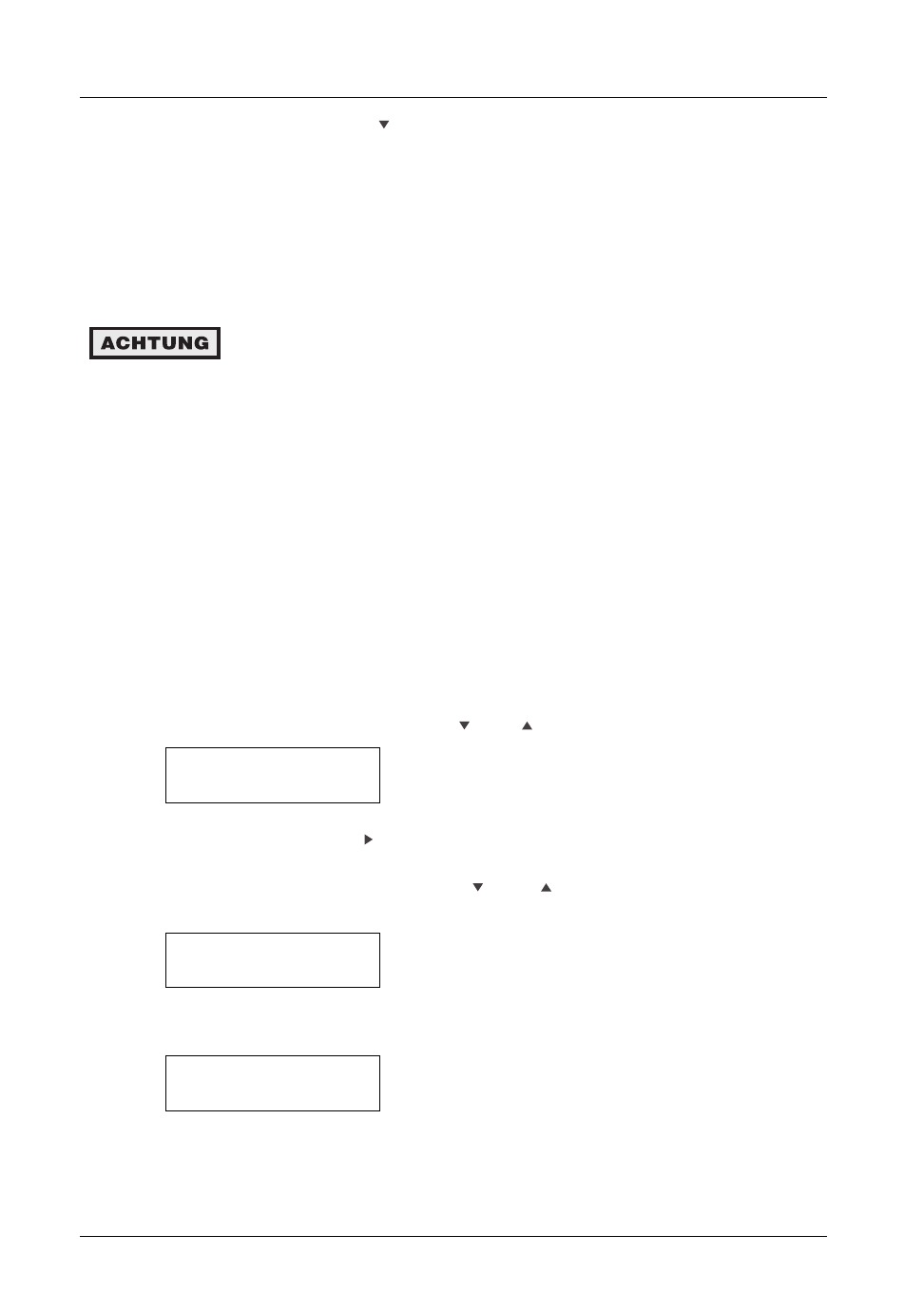
3-110 Sonstige Einstellungen
13. Drücken Sie die Taste . Daraufhin erscheint im Display >>Magenta an-
pass
und nach Einstellung der Werte für diese Farbe >>Gelb anpas-
sen
. Ermitteln Sie auf dem Diagramm zur Korrektur der Farbausrichtung
die Werte für Magenta und Gelb analog zu den Werten für Cyan und stel-
len Sie diese am Bedienfeld des Druckers entsprechend ein.
14. Wenn Sie die Einstellungen für alle drei Farben vorgenommen haben,
drücken Sie die Taste MENU. Im Display erscheint wieder Bereit.
Konnte die fehlerhafte Farbausrichtung durch die Farb-
Registrierung nicht behoben werden, rufen Sie einen Kunden-
diensttechniker.
Service-Statusseite drucken
Die Service-Statusseite enthält sehr viel detailliertere Informationen über die
Einstellungen des Druckers als die standardmäßige Statusseite und wird des-
halb überwiegend für Wartungszwecke benötigt. Da jedoch viele der Informati-
onen auf der Service-Statusseite auch für den Anwender von Nutzen sein kön-
nen, ist nachfolgend die Ausgabe dieser Seite beschrieben.
1. Gehen Sie vor wie in Schritt 1 bis 3 im Abschnitt
Anzeigesprache wählen
auf
Seite 3-97
beschrieben.
2. Drücken Sie wiederholt die Taste bzw. , bis >Service > erscheint.
>Service >
3. Drücken Sie die Taste .
4. Drücken Sie wiederholt die Taste bzw. , bis Statusseite drucken
erscheint.
>>Statusseite
drucken
5. Drücken Sie die Taste ENTER. Ein Fragezeichen (?) erscheint.
>>Statusseite
drucken ?
6. Drücken Sie die Taste ENTER. Im Display erscheint Es wird gedruckt
und der Druckvorgang wird gestartet.